Biểu tượng hóa dữ liệu bằng các hình dạng.
Ứng dụng Numbers có hàng trăm hình dạng để bạn có thể tô màu, tùy chỉnh và kết hợp tùy thích. Dùng hình dạng để biểu thị các quy trình phức tạp, tạo lịch trình sự kiện hoặc tóm tắt kết quả của bạn.

Ứng dụng Numbers có hàng trăm hình dạng để bạn có thể tô màu, tùy chỉnh và kết hợp tùy thích. Dùng hình dạng để biểu thị các quy trình phức tạp, tạo lịch trình sự kiện hoặc tóm tắt kết quả của bạn.
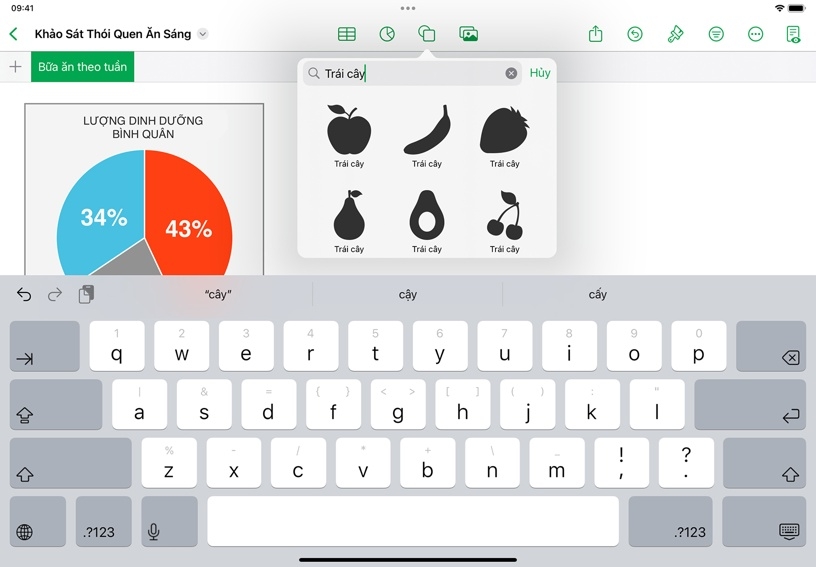
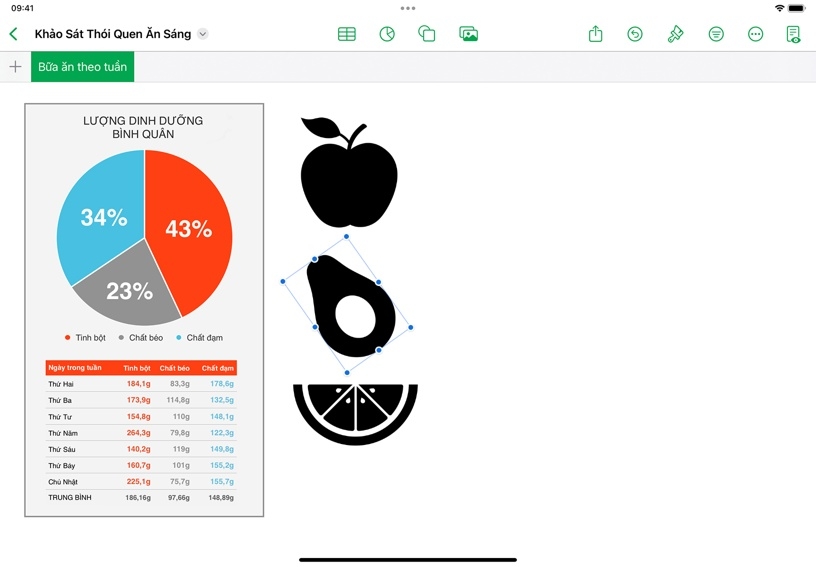
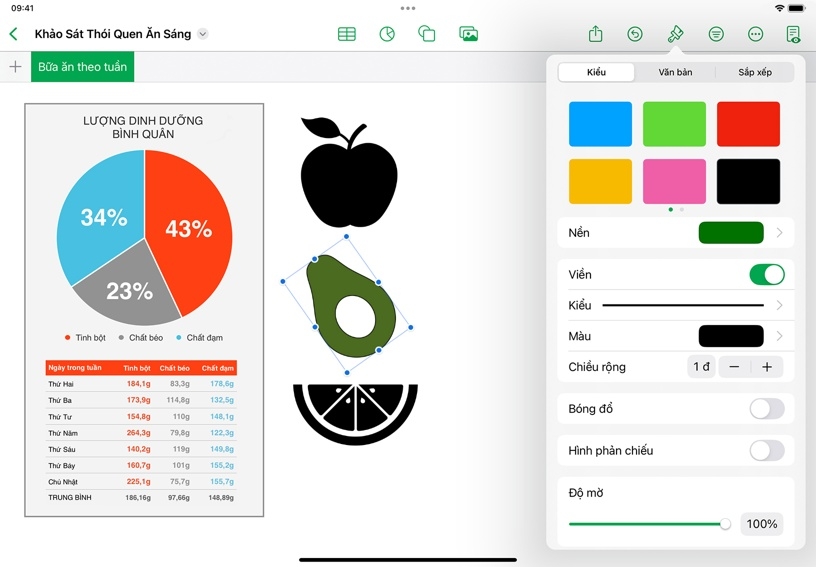
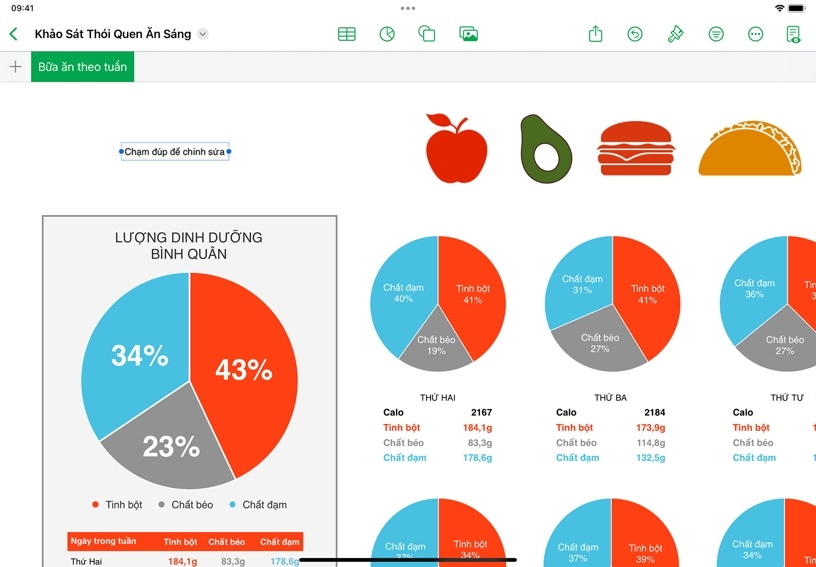
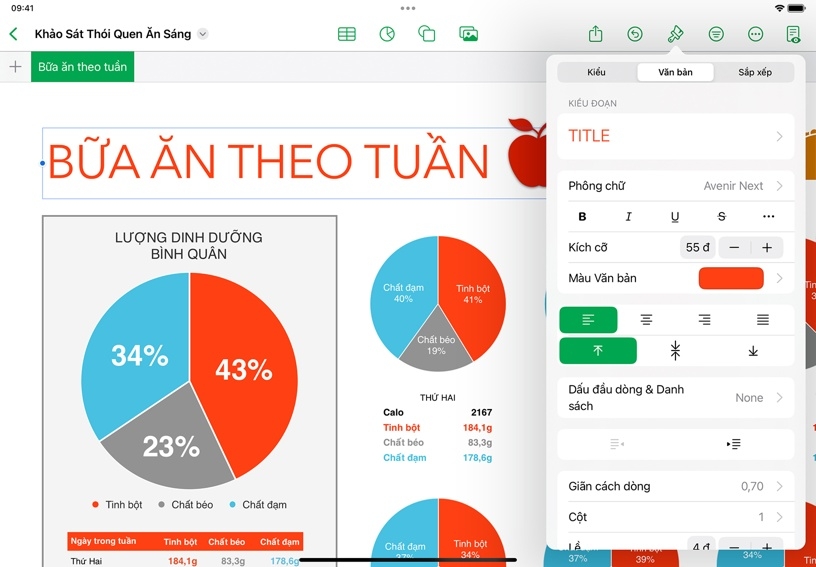
Thêm khối hình. Chạm vào Hình Dạng ![]() , sau đó chạm vào một khối hình. Bạn cũng có thể chọn một danh mục hoặc chạm vào Tìm Kiếm
, sau đó chạm vào một khối hình. Bạn cũng có thể chọn một danh mục hoặc chạm vào Tìm Kiếm ![]() để tìm một khối hình cụ thể.
để tìm một khối hình cụ thể.
Di chuyển và định cỡ lại hình dạng. Chạm vào một hình dạng để chọn hình dạng đó, rồi kéo hình dạng đó đến vị trí mới. Kéo một trong các bộ điều khiển lựa chọn màu lam để định cỡ lại hình dạng.
Tùy chỉnh hình thức của hình dạng. Chạm vào Định Dạng ![]() , chạm vào tab Kiểu, sau đó chọn màu nền mới, thêm đường viền, điều chỉnh độ mờ, v.v..
, chạm vào tab Kiểu, sau đó chọn màu nền mới, thêm đường viền, điều chỉnh độ mờ, v.v..
Thêm hộp văn bản. Chạm vào Hình Dạng ![]() . Trong danh mục Cơ Bản, chạm vào Văn Bản. Chạm hai lần vào hộp văn bản để thêm văn bản của riêng bạn.
. Trong danh mục Cơ Bản, chạm vào Văn Bản. Chạm hai lần vào hộp văn bản để thêm văn bản của riêng bạn.
Định dạng văn bản. Chọn văn bản hoặc hộp văn bản, chạm vào Định Dạng ![]() , sau đó chạm vào tab Văn Bản để thay đổi phông chữ, màu, kiểu, căn chỉnh cùng các tùy chọn khác.
, sau đó chạm vào tab Văn Bản để thay đổi phông chữ, màu, kiểu, căn chỉnh cùng các tùy chọn khác.
Thu thập thông tin về hệ động thực vật địa phương trước chuyến đi thực địa. Dùng khối hình và hộp văn bản để tạo ghi chú về cây cối và động vật bạn sẽ nhìn thấy.
Tạo hình nghệ thuật để xây dựng kỹ năng từ vựng. Chọn khối hình động vật và đồ vật hàng ngày, rồi nhập tên vào khối hình đó.
Bạn có thể thêm các đối tượng 3D được tạo bằng phần mềm 3D hoặc quét 3D ở các định dạng tệp USDA, USDC và USDZ vào bảng tính của mình. Sau khi thêm đối tượng 3D, bạn có thể thay đổi kích thước, phát hiệu ứng nhúng và xoay đối tượng đó theo trục x, y và z.
Tìm hiểu thêm về cách thêm đối tượng 3D vào bảng tính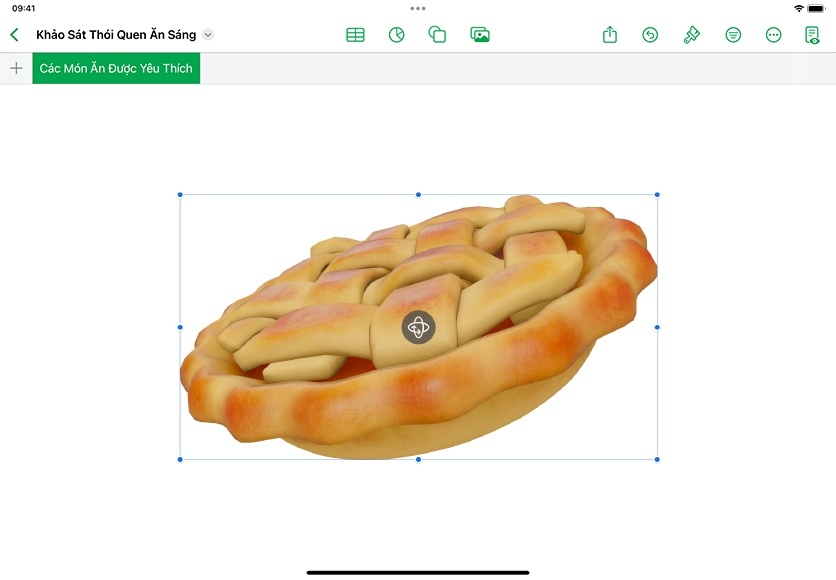
Chia sẻ kiến thức bạn đã học được và giúp những thầy cô khác khám phá Chương Trình Apple Teacher.
Liên kết tới trang này trong Apple Education Community đã được sao chép vào bảng nhớ tạm của bạn.